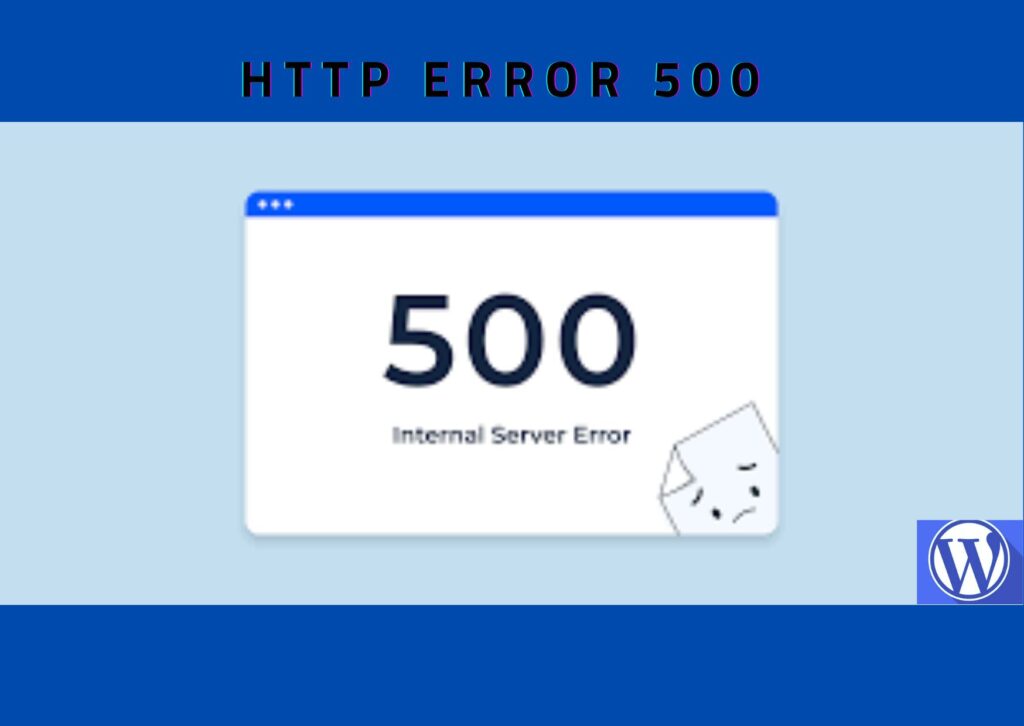HTTP Error 500، المعروف أيضًا بـ “الخطأ الداخلي في الخادم”، هو مشكلة شائعة تواجه أصحاب المواقع الإلكترونية، خاصة مستخدمي ووردبريس. عندما يظهر هذا الخطأ، فإن الخادم الذي يستضيف الموقع يعجز عن معالجة الطلبات بشكل صحيح، مما يؤدي إلى توقف الموقع عن العمل. غالبًا ما تظهر رسالة مثل “Internal Server Error” أو “خطأ داخلي في الخادم”، دون تقديم تفاصيل دقيقة حول السبب.
تأثير الخطأ على الزوار وأصحاب المواقع
هذا الخطأ لا يزعج أصحاب المواقع فقط، بل يؤثر أيضًا على تجربة الزوار. عندما يحاول الزائر الوصول إلى محتوى معين ويواجه هذا الخطأ، قد يشعر بالإحباط ويقرر مغادرة الموقع والبحث عن بديل. بالنسبة لأصحاب المواقع، يمكن أن يؤدي ذلك إلى انخفاض عدد الزوار، تراجع معدلات التحويل، وتأثير سلبي على رضا العملاء. لذلك، التعامل مع هذا الخطأ بسرعة وفعالية أمر بالغ الأهمية.
لماذا من المهم معالجة مشكلة HTTP Error 500
في عالم الإنترنت المليء بالمنافسة، يمكن أن يكون فقدان الزوار بسبب خطأ مثل HTTP Error 500 مكلفًا للغاية. معالجة هذه المشكلة تتطلب فهمًا عميقًا للأسباب المحتملة والخطوات اللازمة لإصلاحها لضمان تجربة مستخدم سلسة وخالية من العقبات.
اطلع على: 5 من أهم أسباب خطأ الشاشة البيضاء في ووردبريس وكيفية معالجة المشكلة
الأسباب الشائعة لظهور HTTP Error 500
1. مشاكل في ملف .htaccess
ملف .htaccess هو جزء أساسي من إعدادات الموقع، حيث يتحكم في كيفية تعامل الخادم مع الطلبات. إذا كان هذا الملف معطلاً أو يحتوي على إعدادات خاطئة، فقد يؤدي ذلك إلى ظهور خطأ HTTP Error 500.
كيفية حل المشكلة:
- قم بالوصول إلى ملف .htaccess عبر FTP أو مدير الملفات.
- أعد تسمية الملف إلى .htaccess_backup.
- قم بإنشاء ملف جديد أو إعادة حفظ الروابط الدائمة من لوحة التحكم في ووردبريس لإعادة إنشاء ملف جديد تلقائيًا.
2. تعارض بين الإضافات
الإضافات هي أدوات تضيف وظائف جديدة لموقعك، لكنها قد تتعارض مع بعضها البعض أو مع القالب المستخدم. هذا التعارض يمكن أن يؤدي إلى توقف الموقع وظهور الخطأ.
كيفية حل المشكلة:
- قم بتعطيل جميع الإضافات دفعة واحدة.
- فعّل الإضافات واحدة تلو الأخرى لتحديد الإضافة المسببة للمشكلة.
- إذا كانت المشكلة مستمرة، حاول تحديث الإضافات أو البحث عن إضافات بديلة.
اقرأ عن: كيفية اختبار الضغط على موقع ووردبريس: دليل شامل لعام 2025
3. مشاكل في الخادم
الخادم الذي يستضيف موقعك قد يكون غير قادر على معالجة الطلبات بسبب زيادة الحمل أو مشاكل تقنية أخرى.
كيفية حل المشكلة:
- تحقق من حالة الخادم عبر التواصل مع مزود الاستضافة.
- اطلب منهم زيادة الموارد مثل الذاكرة والمعالجة إذا كان الحمل مرتفعًا.
- تأكد من أن الخادم يعمل بشكل مستقر دون انقطاع.
4. أخطاء في الكود المخصص
إذا كنت قد أضفت كودًا مخصصًا لموقعك ولم يتم كتابته بشكل صحيح أو كان غير متوافق مع ووردبريس، فقد يؤدي ذلك إلى ظهور خطأ HTTP Error 500.
كيفية حل المشكلة:
- قم بمراجعة الكود الذي أضفته مؤخرًا.
- اختبر الكود على نسخة تجريبية قبل تطبيقه على الموقع الفعلي.
- إذا لم تكن متأكدًا من صحة الكود، استعن بمطور محترف لحل المشكلة.
قد يهمك: ما حل مشكلة Header Already Sent في ووردبريس 2025 وما أسبابها؟
خطوات إصلاح مشكلة HTTP Error 500
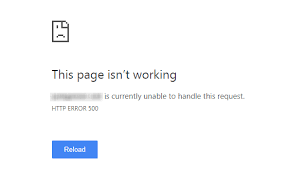
1. تفعيل وضع التصحيح (Debug Mode)
قم بتفعيل وضع التصحيح في ووردبريس لمعرفة تفاصيل الأخطاء التي تحدث:
php
define(‘WP_DEBUG’, true);
define(‘WP_DEBUG_LOG’, true);
define(‘WP_DEBUG_DISPLAY’, false);
بعد التفعيل، ابحث عن ملف debug.log داخل مجلد wp-content للحصول على تفاصيل الأخطاء.
2. التحقق من ملفات النظام
قم بإعادة رفع ملفات النظام الأساسية لووردبريس (باستثناء مجلد wp-content) للتأكد من أن الملفات سليمة وغير تالفة.
3. زيادة حد الذاكرة لإصلاح مشكلة HTTP Error 500
قم بتعديل ملف wp-config.php لزيادة حد الذاكرة المسموح به:
php
define(‘WP_MEMORY_LIMIT’, ‘256M’);
إذا لم تكن لديك صلاحية تعديل هذا الإعداد، تواصل مع مزود الاستضافة لطلب المساعدة.
مشكلة HTTP Error 500 قد تكون محبطة لكنها قابلة للحل بسهولة إذا تم فهم أسبابها واتخاذ خطوات صحيحة لمعالجتها. سواء كانت المشكلة ناتجة عن ملف .htaccess، تعارض بين الإضافات، مشاكل في الخادم، أو أخطاء في الكود المخصص، فإن اتباع دليل الإصلاح خطوة بخطوة سيعيد موقعك للعمل بسلاسة. لا تنسَ دائمًا الاحتفاظ بنسخة احتياطية لموقعك قبل إجراء أي تغييرات لضمان عدم فقدان البيانات المهمة.
لا تنسى: حل مشكلة http error 403 في ووردبريس: الأسباب والحلول المناسبة
كيفية اكتشاف مشكلة HTTP Error 500 في ووردبريس
1. ابدأ بفحص سجل الأخطاء
الخطوة الأولى هي البحث عن سجل الأخطاء الذي يسجل كل المشاكل التي تحدث في موقعك. يمكنك الوصول إليه عبر لوحة تحكم الاستضافة أو طلب المساعدة من فريق الدعم. هذا السجل سيخبرك بالسبب الحقيقي للخطأ، مثل مشكلة في ملف معين أو إضافة محددة.
2. اختبر الإضافات والسمات (القوالب)
قد تكون الإضافات أو القوالب هي السبب! لمعرفة ذلك:
- عطِّل جميع الإضافات:
- استخدم FTP أو مدير الملفات في الاستضافة.
- غيِّر اسم مجلد الإضافات من plugins إلى plugins_backup.
- إذا اختفى الخطأ، أعِد تفعيل الإضافات واحدة تلو الأخرى حتى تجد المسببة.
- غيِّر القالب:
- استخدم قالبًا افتراضيًا مثل Twenty Twenty-Three.
- غيِّر اسم مجلد القالب الحالي في wp-content/themes لإجبار ووردبريس على استخدام القالب الافتراضي.
3. تحقق من أداء الخادم
استخدم أدوات مثل Uptime Robot أو Pingdom لمراقبة:
- الذاكرة المُستخدمة: إذا تجاوز الموقع الحد المسموح، سيظهر الخطأ.
- وقت الاستجابة: التأخر الشديد قد يشير إلى مشكلة في الخادم.
- الحل:
- ارفع حد الذاكرة في ملف wp-config.php بإضافة:
- php
define(‘WP_MEMORY_LIMIT’, ‘256M’);
- أو اتصل بمزوِّد الاستضافة لزيادة الموارد.
نرشّح لك: طريقة إضافة الصور المميزة في ووردبريس WordPress 2025
4. فعِّل وضع التصحيح (Debug Mode)
أضف هذه الأكواد إلى ملف wp-config.php:
php
define(‘WP_DEBUG’, true);
define(‘WP_DEBUG_LOG’, true);
define(‘WP_DEBUG_DISPLAY’, false);
بعد التفعيل، ابحث عن ملف debug.log داخل مجلد wp-content لمعرفة تفاصيل الأخطاء.
مهم: عطِّل هذا الوضع بعد حل المشكلة حتى لا تظهر الأخطاء للزوار.
5. أعد تسمية ملف .htaccess
هذا الملف قد يكون السبب!
- استخدم FTP للوصول إلى الملف.
- غيِّر اسمه إلى .htaccess_old.
- أعد حفظ الروابط الدائمة من لوحة تحكم ووردبريس ليتم إنشاؤه تلقائيًا.
6. أعد رفع ملفات ووردبريس الأساسية
قد تكون الملفات التالفة هي المشكلة:
- حمِّل نسخة جديدة من ووردبريس.
- استبدل الملفات في المجلدات التالية (باستثناء wp-content):
- wp-admin
- wp-includes
- الملفات في المجلد الرئيسي مثل wp-config.php.
قد يهمك أن تقرأ عن: ميزة التحقق بخطوتين؛ 4 خطوات لتفعيلها لزيادة الأمان على حساباتك
7. تواصل مع مُزوِّد الاستضافة
إذا لم تُجْدِ الخطوات السابقة نفعًا، قد تكون المشكلة من الخادم نفسه. فريق الدعم يمكنه:
- التحقق من سجلات الخادم الداخلية.
- إصلاح مشاكل الذاكرة أو قواعد البيانات.
الخلاصة
حل مشكلة HTTP Error 500 يتطلب اتباع خطوات مرتبة مثل:
- فحص السجلات.
- تعطيل الإضافات.
- تفعيل وضع التصحيح.
- إصلاح ملف .htaccess.
- زيادة موارد الخادم.
باتباع هذه الإرشادات، ستتمكن من إعادة موقعك للعمل بسرعة!
ملخص قصير لأهم النقاط:
- ابدأ بفحص سجلات الأخطاء لاكتشاف السبب الجذري.
- اختبر الإضافات والقوالب لمعرفة ما إذا كانت تسبب التعارض.
- راقب أداء الخادم لتجنب مشاكل الذاكرة أو الحمل الزائد.
- استخدم وضع التصحيح لفهم الأخطاء المخفية.
- أصلح ملف .htaccess أو أعد إنشائه إذا كان تالفًا.
- أعد تحميل ملفات ووردبريس لاستبدال الملفات التالفة.
- تواصل مع فريق الدعم إذا كانت المشكلة خارج نطاق تحكمك.
مشكلة HTTP Error 500 قد تبدو مُربكة في البداية، لكنها ليست نهاية المطاف! باتباع الخطوات المنهجية التي ناقشناها، يمكنك تشخيص المشكلة وإصلاحها بسهولة. تذكَّر أن هذه المشكلة عادةً ما تنتج عن أسباب محددة مثل تعارض الإضافات، أخطاء في ملفات النظام، أو مشاكل في الخادم. المفتاح هو التحلي بالصبر واتباع الإرشادات خطوةً بخطوة.